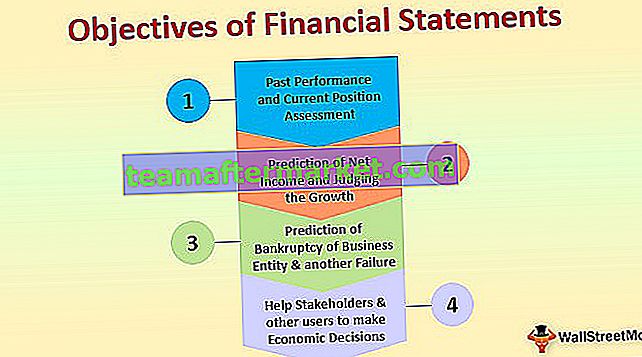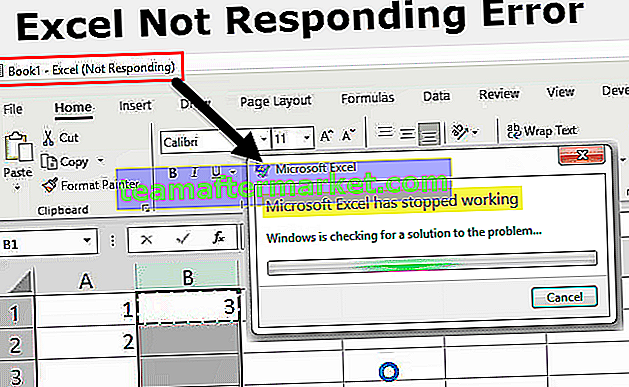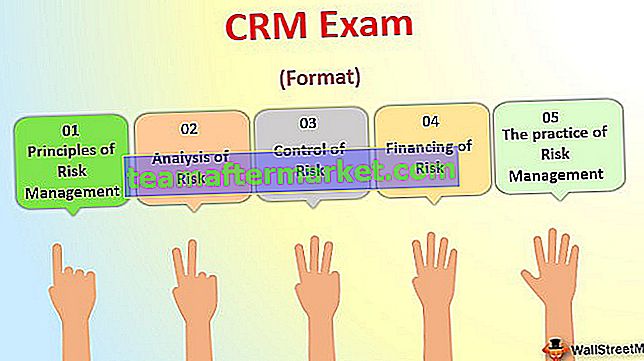Beräkna förhållandet i Excel-formeln
Förhållandet jämför vanligtvis värdena. Det hjälper oss att berätta hur mycket ett värde är litet eller stort än det andra värdet. I matematik är ett förhållande ett slags förhållande mellan två värden som visar hur många gånger det första värdet innehåller det andra värdet.
Det hjälper till att definiera jämförelserna mellan två olika värden eller saker.
I Excel finns det ingen specifik funktion för att beräkna förhållandet. Det finns fyra funktioner för att beräkna förhållandet i excelformel som kan användas enligt kraven.
Nedan följer funktionerna för att beräkna förhållandet i excelformel
- Enkel uppdelningsmetod.
- GCD-funktion.
- SUBSTITUTE och TEXT-funktion.
- Använda ROUND-funktionen.

Hur beräknar man förhållandet i Excel?
Låt oss lära oss hur man beräknar förhållandet i Excel-formel med hjälp av några exempel på varje funktion.
Du kan ladda ner denna Excel-mall för förhandsberäkning här - Excel-mall för förhandsberäkning# 1 - Enkel delningsfunktion
Formeln för Simple Divide Method i Excel:
= värde1 / värde e2 & ”:“ & “1”
Exempel på enkel uppdelningsfunktion
Vi har data där vi har två värden och vi måste beräkna förhållandet mellan två nummer.
Steg för att beräkna förhållandet i excelformel med hjälp av Simple Divide Function visas nedan:
- Data med två värden som visas nedan:

- Välj nu cellen där du vill ha förhållandet mellan de angivna värdena, som visas nedan

- Använd nu funktionen Enkel delning för att beräkna förhållandet som = första värde / andra värde & ”:“ & ”1”.

- Tryck på Enter för att se resultatet efter att du har använt Simple Divide-funktionen

- Dra nu funktionen till nedanstående celler för att beräkna förhållandet mellan fullständiga data och hitta resultatet som visas nedan.

# 2 - GCD-funktion
En formel för GCD-funktion:
= värde1 / GCD (värde1, värde2) & ”:“ & värde2 / GCD (värde1, värde2)
Exempel på GCD-funktion
Vi har data där vi har två värden och vi måste beräkna förhållandet mellan två nummer i excel.
Steg för att beräkna förhållandet i excelformel med hjälp av GCD-funktion visas nedan:
- Data med två värden som visas nedan:

- Beräkna först GCD för att göra det mindre komplicerat som GCD (första värde, andra värde)

- Använd nu GCD-funktionsmetoden för att beräkna förhållandet som = första värde / GCD (första värde, andra värde) & ”:“ & andra värde / GCD (första värde, andra värde).

- Tryck på Enter för att se resultatet efter användning av GCD-funktionen

- Dra nu båda funktionerna till cellerna nedan för att beräkna förhållandet mellan fullständiga data och hitta resultatet som visas nedan.

# 3 - SUBSTITUT och TEXT-funktion
En formel som använder SUBSTITUTE-funktion i excel och textfunktion i excel.
= SUBSTITUT (TEXT (värde1 / värde2, “##### / #####”), ”/”, “:”)
Exempel på SUBSTITUT och textfunktion
Vi har data där vi har två värden och vi måste beräkna förhållandet mellan två nummer.
Steg för att beräkna förhållandet med hjälp av SUBSTITUTE och TEXT-funktionen visas nedan:
- Data med två värden som visas nedan:

- Välj nu cellen där du vill ha förhållandet mellan de angivna värdena, som visas nedan
- Använd nu SUBSTITUT och TEXT-funktionen för att beräkna förhållandet som = SUBSTITUT (TEXT (första värde / andra värde, “##### / #####”), ”/”, “:”)

- Tryck på Enter för att se resultatet efter att ha använt SUBSTITUTE och TEXT-funktionen

- Dra nu funktionen till nedanstående celler för att beräkna förhållandet mellan fullständiga data och hitta resultatet som visas nedan.

# 4 - RUND-funktion
En formel för Round Function.
= RUND (värde1 / värde2, 1) & “:” & 1
Exempel på rund funktion
Vi har data där vi har två värden och vi måste beräkna förhållandet mellan två nummer.
Steg för att beräkna förhållandet mellan två siffror med hjälp av ROUND Function visas nedan:
- Data med två värden som visas nedan:

- Välj nu cellen där du vill ha förhållandet mellan de angivna värdena, som visas nedan

- Använd nu RUND-funktionen för att beräkna förhållandet som = RUND (första värde / andra värde, 1) & “:” & 1

- Tryck på Enter för att se resultatet efter att du har använt RUND-funktionen

- Dra nu funktionen till nedanstående celler för att beräkna förhållandet mellan fullständiga data och hitta resultatet som visas nedan.

Saker att komma ihåg vid beräkning av förhållandet i Excel-formeln
- Det ska finnas numeriska värden som du vill beräkna förhållandet i Excel.
- Båda värdena bör vara positiva och den andra ska inte vara noll.
- Det finns ingen specifik funktion för att beräkna förhållandet, enligt kravet kan någon av funktionerna användas.